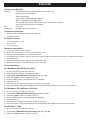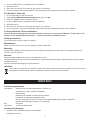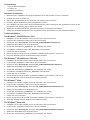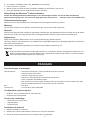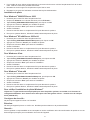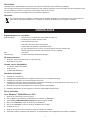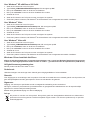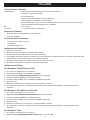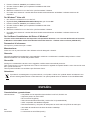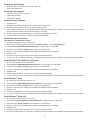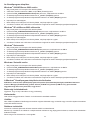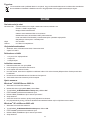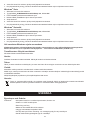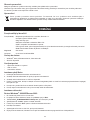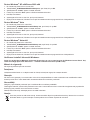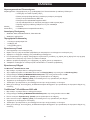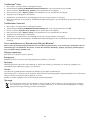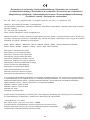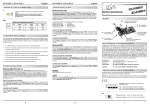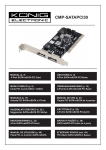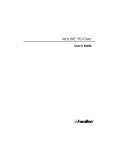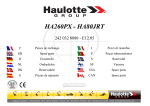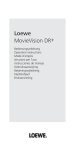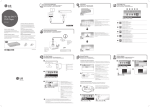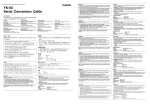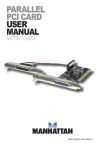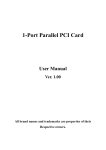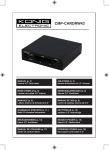Download König CMP-PCISER10
Transcript
CMP-PCISER10 MANUAL (p. 2) 2-Port Serial PCI CARD ANLEITUNG (s. 3) 2-Port serielle PCI-Karte MODE D’EMPLOI (p. 5) Carte PCI avec 2 ports série GEBRUIKSAANWIJZING (p. 7) 2-Poorts Seriële PCI Kaart MANUALE (p. 9) SCHEDA PCI Seriale a 2 Porte MANUAL DE USO (p. 10) Tarjeta PCI en serie de 2 puertos HASZNÁLATI ÚTMUTATÓ (o. 12.) Két soros csatlakozós PC kártya KÄYTTÖOHJE (s. 14) 2-Portin PCI-SARJAKORTTI BRUKSANVISNING (s. 15) 2-Port Seriell PCI-KORT NÁVOD K POUŽITÍ (s. 17) Seriová KARTA PCI se 2 porty MANUAL DE UTILIZARE (p. 19) PLACĂ PCI Serial cu 2 porturi ΕΓΧΕΙΡΙΔΙΟ XPHΣHΣ (σελ. 21) Σειριακή ΚΑΡΤΑ PCI 2 θυρών 1 ENGLISH Features and Benefits Features: Bus Connectors • Compliant with PCI Local Bus Specification, Revision 2.3 • Supports 2x UART serial ports • Easy Plug and Play • Automatically selects IRQ & I/O address • Built-in 16C450/550 compatible UART • On chip 256 byte FIFOs in transmit and receive path of each serial port • Serial data transfer rate up to 115200bps • PCI 32-bit • 2x DB9 male serial connectors System Requirements • • Windows® 2000, XP/2003 32/64 bit, Vista 32/64 bit Available PCI slot Package Contents • • • 1x 2-Port Serial PCI Card 1x Driver CD 1x User manual Hardware Installation 1. 2. 3. 4. Turn off the power to your computer. Unplug the power cord and remove your computer’s cover. Remove the slot bracket from an available PCI slot. To install the card, carefully align the card’s bus connector with the selected PCI slot on the motherboard. Push the board down firmly. 5. Replace the slot bracket’s holding screw to secure the card. 6. Replace the computer cover and reconnect the power cord. Driver Installation For Windows® 2000/XP/Server 2003 1. 2. 3. 4. 5. 6. 7. 8. Do not insert the PCI card into a PCI slot. On the Windows® desktop click Start, then Run. Type D:\PCI_IO\MCS9865\XP\PciSetup.exe, then click OK. Press the “Install” button to install the drivers. Click the “Exit” button to complete the driver installation. Shutdown the PC. Place the PCI card into a PCI slot and then power on the system. Once the system is fully booted Windows® will automatically start installing the device’s driver software. For Windows® XP-x64/Server 2003-x64 1. 2. 3. 4. 5. 6. 7. Do not insert the PCI card into a PCI slot. Type D:\PCI_IO\MCS9865\XP64\PCISetup.exe, then click OK. Press the “Install” button to install the drivers. Click the “Exit” button to complete the driver installation. Shutdown the PC. Place the PCI card into a PCI slot then power on the system. Once the system is fully booted Windows® will automatically start installing the device’s driver software. For Windows® Vista 1. Do not insert the PCI card into a PCI slot. 2. Type D:\PCI_IO\MCS9865\Vista32\PciSetup.exe, then click OK. 3. Press the “Install” button to install the drivers. 2 4. 5. 6. 7. Click the “Exit” button to complete the driver installation. Shutdown the PC. Place the PCI card into a PCI slot and then power on the system. Once the system is fully booted Windows® will automatically start installing the device’s driver software. For Windows® Vista-x64 1. 2. 3. 4. 5. 6. 7. Do not insert the PCI card into PCI slot. Type D:\PCI_IO\MCS9865\Vista64\PCISetup.exe, then click OK. Press the “Install” button to install the drivers. Click the “Exit” button to complete the driver installation. Shutdown the PC. Place the PCI card into a PCI slot and then power on the system. Once the system is fully booted Windows® will automatically start installing the device’s driver software. To Verify Windows® Driver Installation Click on the Device Manager tab in System Properties, which you access from the Windows® Control Panel. You should see two High-Speed PCI Serial Port … installed under Ports (COM & LPT) item. Safety precautions: Do not expose the product to water or moisture. Maintenance: Clean only with a dry cloth. Do not use cleaning solvents or abrasives. Warranty: No guarantee or liability can be accepted for any changes and modifications of the product or damage caused due to incorrect use of this product. General: Designs and specifications are subject to change without notice. All logos brands and product names are trademarks or registered trademarks of their respective holders and are hereby recognized as such. Keep this manual and packaging for future reference. Attention: This product is marked with this symbol. It means that used electrical and electronic products should not be mixed with general household waste. There is a separate collections system for these products. DEUTSCH Ausstattungsmerkmale Ausstattung: Bus Anschlüsse • Entspricht PCI Local Bus Spezifikation, Revision 2.3 • Unterstützt 2 x UART serielle Schnittstellen • Plug and Play • Automatische Auswahl von IRQ und E/A-Adresse • Integrierter 16C450/550 kompatibler UART • Auf dem Chip 256-Byte FIFOs in Sende- und Empfangspfad jeder seriellen Schnittstelle • Serielle Datenübertragungsrate bis zu 115200 bps • PCI 32-bit • 2 x DB9 serielle Stecker Systemanforderungen • • Windows® 2000, XP/2003 32/64 Bit, Vista 32/64 Bit Verfügbarer PCI-Slot 3 Lieferumfang • • • 1 x 2-Port serielle PCI-Karte 1 x Treiber-CD 1 x Bedienungsanleitung Hardware-Installation 1. 2. 3. 4. 5. Bitte beachten ! Installieren Sie zuerst die Software, bevor Sie die Karte in den PC einbauen. Schalten Sie Ihren Computer aus. Ziehen Sie das Netzkabel ab und öffnen Sie das Gehäuse des Computers. Entfernen Sie die Slothalterung eines verfügbaren PCI-Slots. Zur Installation der Karte richten Sie die Kontaktleiste der Karte vorsichtig mit dem gewählten PCI-Slot auf der Hauptplatine aus. Drücken Sie die Platine fest herab. 6. Setzen Sie die Halteschraube der Slothalterung zurück, um die Karte zu befestigen. 7. Setzen Sie die Gehäuseabdeckung des Computers zurück und schließen Sie das Netzkabel wieder an. Treiberinstallation Für Windows® 2000/XP/Server 2003 1. 2. 3. 4. 5. 6. 7. 8. 9. Installieren Sie erst die Software, bevor Sie die Karte in den PC einbauen. Legen Sie die mitgelieferte Treiber-CD in das CD-Laufwerk. Suchen Sie über “Arbeitsplatz” die Datei \PCI_IO\MCS9865\XP\PciSetup.exe. Wählen Sie diese Datei durch Doppelklick aus. Klicken Sie anschließend „Installieren“ zur Installation der Treiber. Am Ende der Installation klicken Sie „Verlassen“ zum Beenden. Fahren Sie den PC herunter. Bauen Sie die PCI-Karte wie oben (Hardware-Installation) beschrieben in den PC ein. Nach dem Neustart erkennt Windows automatisch die Karte. Für Windows® XP-x64/Server 2003-x64 1. 2. 3. 4. 5. 6. 7. 8. 9. Installieren Sie erst die Software, bevor Sie die Karte in den PC einbauen. Legen Sie die mitgelieferte Treiber-CD in das CD-Laufwerk. Suchen Sie über “Arbeitsplatz” die Datei \PCI_IO\MCS9865\XP64\PciSetup.exe. Wählen Sie diese Datei durch Doppelklick aus. Klicken Sie anschließend „Installieren“ zur Installation der Treiber. Am Ende der Installation klicken Sie „Verlassen“ zum Beenden. Fahren Sie den PC herunter. Bauen Sie die PCI-Karte wie oben (Hardware-Installation) beschrieben in den PC ein. Nach dem Neustart erkennt Windows automatisch die Karte. Für Windows® Vista 1. 2. 3. 4. 5. 6. 7. 8. 9. Installieren Sie erst die Software, bevor Sie die Karte in den PC einbauen. Legen Sie die mitgelieferte Treiber-CD in das CD-Laufwerk. Suchen Sie über “Arbeitsplatz” die Datei \PCI_IO\MCS9865\Vista32\PciSetup.exe. Wählen Sie diese Datei durch Doppelklick aus. Klicken Sie anschließend „Installieren“ zur Installation der Treiber. Am Ende der Installation klicken Sie „Verlassen“ zum Beenden. Fahren Sie den PC herunter. Bauen Sie die PCI-Karte wie oben (Hardware-Installation) beschrieben in den PC ein. Nach dem Neustart erkennt Windows automatisch die Karte. Für Windows® Vista-x64 1. 2. 3. 4. 5. Installieren Sie erst die Software, bevor Sie die Karte in den PC einbauen. Legen Sie die mitgelieferte Treiber-CD in das CD-Laufwerk. Suchen Sie über “Arbeitsplatz” die Datei \PCI_IO\MCS9865\Vista64\PciSetup.exe. Wählen Sie diese Datei durch Doppelklick aus. Klicken Sie anschließend „Installieren“ zur Installation der Treiber. 4 6. 7. 8. 9. Am Ende der Installation klicken Sie „Verlassen“ zum Beenden. Fahren Sie den PC herunter. Bauen Sie die PCI-Karte wie oben (Hardware-Installation) beschrieben in den PC ein. Nach dem Neustart erkennt Windows automatisch die Karte. Überprüfung der Windows® Treiberinstallation Klicken Sie die Registerkarte Gerätemanager in den Systemeigenschaften, auf die Sie über die Windows Systemsteuerung zugreifen. Sie sehen zwei High-Speed PCI serielle Ports … installiert unter Ports (COM & LPT). Sicherheitsvorkehrungen: Stellen Sie sicher, dass das Gerät nicht mit Wasser oder Feuchtigkeit in Berührung kommt. Wartung: Nur mit einem trockenen Tuch säubern. Keine Reinigungs- oder Scheuermittel verwenden. Garantie: Es kann keine Garantie oder Haftung für irgendwelche Änderungen oder Modifikationen des Produkts oder für Schäden übernommen werden, die aufgrund einer nicht ordnungsgemäßen Anwendung des Produkts entstanden sind. Allgemeines: Design und technische Daten können ohne vorherige Ankündigung geändert werden. Alle Logos, Marken und Produktnamen sind Marken oder eingetragene Marken ihrer jeweiligen Eigentümer und werden hiermit als solche anerkannt. Bitte bewahren Sie Bedienungsanleitung und Verpackung für spätere Verwendung auf. Achtung: Dieses Produkt ist mit diesem Symbol gekennzeichnet. Es bedeutet, dass die ausgedienten elektrischen und elektronischen Produkte nicht mit dem allgemeinen Haushaltsmüll entsorgt werden dürfen. Für diese Produkte stehen gesonderte Sammelsysteme zur Verfügung. FRANÇAIS Caractéristiques et avantages Caractéristiques : Bus Connecteurs • Conforme à la Révision 2.3 de la spécification de Bus Local PCI • Supporte 2 ports série UART • Connexion Plug-and-Play facile • Sélectionne automatiquement les adresses IRQ et d’E/S • UART compatible 16C450/550 intégré • 256 octets sur puce pour le trajet de transmission et de réception FIFO de chaque port série • Taux de transfert de données en série allant jusqu’à 115200 b/s • PCI 32-bit • 2 Connecteurs série mâles DB9 Configuration système requise • • Windows® 2000, XP/2003 32/64 bit, Vista 32/64 bit Emplacement PCI disponible Contenu de l’emballage • • • 1 Carte PCI avec 2 ports série 1 CD des pilotes 1 mode d’emploi Installation du matériel 1. Mettez l’ordinateur hors tension. 2. Débranchez la prise d’alimentation et retirez le couvercle de l’ordinateur. 3. Retirez le support d’emplacement d’un emplacement PCI disponible. 5 4. Pour installer la carte, alignez soigneusement le connecteur du bus avec celui de l’emplacement PCI de la carte mère. Insérez la carte en la poussant fermement. 5. Remettez les vis du support de l’emplacement pour fixer la carte. 6. Remettez le couvercle de l’ordinateur et rebranchez la prise d’alimentation. Installation du pilote Pour Windows® 2000/XP/Server 2003 1. 2. 3. 4. 5. 6. 7. 8. N’insérez pas la carte PCI dans l’emplacement PCI. Cliquez sur Démarrer sur le bureau Windows puis sur Exécuter… Tapez D:\PCI_IO\MCS9865\XP\PciSetup.exe, puis cliquez sur OK. Appuyez sur le bouton “Install” pour installer les pilotes. Cliquez sur le bouton “Exit” pour terminer l’installation. Arrêtez l’ordinateur. Placez la carte PCI dans un emplacement PCI puis démarrez le système. Dès que le système démarre, Windows installera automatiquement le pilote. Pour Windows® XP-x64/Server 2003-x64 1. 2. 3. 4. 5. 6. 7. N’insérez pas la carte PCI dans l’emplacement PCI. Tapez D:\PCI_IO\MCS9865\XP64\PCISetup.exe, puis cliquez sur OK. Appuyez sur le bouton “Install” pour installer les pilotes. Cliquez sur le bouton “Exit” pour terminer l’installation. Arrêtez l’ordinateur. Placez la carte PCI dans un emplacement PCI puis démarrez le système. Dès que le système démarre, Windows installera automatiquement le pilote. Pour Windows® Vista 1. 2. 3. 4. 5. 6. 7. N’insérez pas la carte PCI dans l’emplacement PCI. Tapez D:\PCI_IO\MCS9865\Vista32\PciSetup.exe, puis cliquez sur OK. Appuyez sur le bouton “Install” pour installer les pilotes. Cliquez sur le bouton “Exit” pour terminer l’installation. Arrêtez l’ordinateur. Placez la carte PCI dans un emplacement PCI puis démarrez le système. Dès que le système démarre, Windows installera automatiquement le pilote. Pour Windows® Vista-x64 1. 2. 3. 4. 5. 6. 7. N’insérez pas la carte PCI dans l’emplacement PCI. Tapez D:\PCI_IO\MCS9865\Vista64\PCISetup.exe, puis cliquez sur OK. Appuyez sur le bouton “Install” pour installer les pilotes. Cliquez sur le bouton “Exit” pour terminer l’installation. Arrêtez l’ordinateur. Placez la carte PCI dans un emplacement PCI puis démarrez le système. Dès que le système démarre, Windows installera automatiquement le pilote. Pour vérifier l’installation du pilote Windows® Cliquez sur l’onglet Gestionnaire de périphériques dans Propriétés système, accessible via le Panneau de configuration Windows. Vous devez trouver deux ports série PCI grande vitesse… installés sous la rubrique Ports (COM & LPT). Consignes de sécurité : Ne pas exposer l’appareil à l’eau ni à l’humidité. Entretien : Ne nettoyez l’appareil qu’avec un chiffon sec. N’utilisez pas de solvants ou de produits abrasifs. Garantie : Aucune garantie ou responsabilité ne sera acceptée en cas de modification et/ou de transformation du produit ou en cas de dommages provoqués par une utilisation incorrecte de l’appareil. 6 Généralités : Le design et les caractéristiques techniques sont sujets à modification sans notification préalable. Tous les logos de marques et noms de produits sont des marques déposées ou immatriculées dont leurs détenteurs sont les propriétaires et sont donc reconnues comme telles dans ce documents. Conservez ce manuel et l’emballage pour toute référence ultérieure. Attention : Ce symbole figure sur l’appareil. Il signifie que les produits électriques et électroniques ne doivent pas être jetés avec les déchets domestiques. Le système de collecte est différent pour ce genre de produits. NEDERLANDS Eigenschappen en voordelen Eigenschappen: Bus Aansluitingen • Voldoet aan PCI Lokale Bus Specificatie, Revisie 2.3 • Ondersteunt 2x UART seriële poorten • Eenvoudige Plug & Play • Selecteert IRQ & I/O adres automatisch • Ingebouwde 16C450/550 compatibele UART • Op chip 256 byte FIFOs in zend –en ontvangstpad van elke seriële poort • Seriële gegevensoverdracht met snelheden tot op 115200bps • PCI 32-bit • 2x DB9 mannelijke seriële aansluitingen Systeemvereisten • • Windows® 2000, XP/2003 32/64 bit, Vista 32/64 bit Beschikbare PCI poort Inhoud van de Verpakking • • • 1x 2-Poorts Seriële PCI Kaart 1x Driver CD 1x Gebruikshandleiding Hardware Installatie 1. 2. 3. 4. Schakel uw computer uit. Ontkoppel de voedingskabel en verwijder het deksel van uw computerbehuizing. Verwijder de poortklem van een beschikbare PCI poort. Installeer de kaart door deze busaansluiting van de kaart voorzichtig op de geselecteerde PCI poort op het moederbord te passen. Druk het bord stevig omlaag. 5. Draai de schroef van de poortklem weer vast om de kaart te bevestigen. 6. Plaats de deksel weer op de computer en sluit de voedingskabel opnieuw aan. Driver Installatie Voor Windows® 2000/XP/Server 2003 1. 2. 3. 4. 5. 6. 7. 8. Steek de PCI kaart niet in een PCI poort. Klik op Start op het Windows bureaublad en vervolgens op Uitvoeren. Type D:\PCI_IO\MCS9865\XP\PciSetup.exe, klik vervolgens op OK. Klik op de “Installatie” toets om de drivers te installeren. Klik op de “Afronden” toets om de driver installatie af te ronden. Schakel de PC uit. Steek de PCI kaart in een PCI poort en start vervolgens het systeem. Zodra het systeem is herstart, zal Windows® de driversoftware van het apparaat automatisch installeren. 7 Voor Windows® XP-x64/Server 2003-x64 1. 2. 3. 4. 5. 6. 7. Steek de PCI kaart niet in een PCI poort. Type D:\PCI_IO\MCS9865\XP64\PCISetup.exe, klik vervolgens op OK. Klik op de “Installatie” toets om de drivers te installeren. Klik op de “Afronden” toets om de driver installatie af te ronden. Schakel de PC uit. Steek de PCI kaart in een PCI poort en start vervolgens het systeem. Zodra het systeem is herstart, zal Windows® de driversoftware van het apparaat automatisch installeren. Voor Windows® Vista 1. 2. 3. 4. 5. 6. 7. Steek de PCI kaart niet in een PCI poort. Type D:\PCI_IO\MCS9865\Vista32\PciSetup.exe, klik vervolgens op OK. Klik op de “Installatie” toets om de drivers te installeren. Klik op de “Afronden” toets om de driver installatie af te ronden. Schakel de PC uit. Steek de PCI kaart in een PCI poort en start vervolgens het systeem. Zodra het systeem is herstart, zal Windows® de driversoftware van het apparaat automatisch installeren. Voor Windows® Vista-x64 1. 2. 3. 4. 5. 6. 7. Steek de PCI kaart niet in een PCI poort. Type D:\PCI_IO\MCS9865\Vista64\PCISetup.exe, klik vervolgens op OK. Klik op de “Installatie” toets om de drivers te installeren. Klik op de “Afronden” toets om de driver installatie af te ronden. Schakel de PC uit. Steek de PCI kaart in een PCI poort en start vervolgens het systeem. Zodra het systeem is herstart, zal Windows® de driversoftware van het apparaat automatisch installeren. Windows® Driver Installatie Verifiëren Klik op de tab Apparaatmanager in Systeemeigenschappen, wat u vanuit het Windows Regelpaneel kunt openen. U dient hier twee High-Speed PCI Seriële Poorten te vinden… geïnstalleerd onder de optie Poorten (COM & LPT). Veiligheidsvoorzorgsmaatregelen: Stel het product niet bloot aan water of vocht. Onderhoud: Uitsluitend reinigen met een droge doek. Gebruik geen reinigingsmiddelen of schuurmiddelen. Garantie: Voor wijzigingen en veranderingen aan het product of schade veroorzaakt door een verkeerd gebruik van dit product, kan geen aansprakelijkheid worden geaccepteerd. Tevens vervalt daardoor de garantie. Algemeen: Wijziging van ontwerp en specificaties zonder voorafgaande mededeling onder voorbehoud. Alle logo’s, merken en productnamen zijn handelsmerken of geregistreerde handelsmerken van de respectievelijke eigenaren en worden hierbij als zodanig erkend. Bewaar deze gebruiksaanwijzing voor latere raadpleging. Let op: Dit product is voorzien van dit symbool. Dit symbool geeft aan dat afgedankte elektrische en elektronische producten niet met het gewone huisafval verwijderd mogen worden. Voor dit soort producten zijn er speciale inzamelingspunten. 8 ITALIANO Caratteristiche e Benefici Caratteristiche: Bus Connettori • Conforme alle Specifiche del Bus Locale PCI, Revisione 2.3 • Supporta 2 x porte seriali UART • Facile Plug & Play • Seleziona automaticamente gli indirizzi IRQ & I/O • UART integrato compatibile con 16C450/550 • FIFO da 256 byte su chip nel percorso di trasmissione e ricezione di ciascuna porta seriale • Tasso di trasferimento dati seriale fino a 115200bps • PCI a 32 bit • 2 x connettori seriali maschio DB9 Requisiti di Sistema • • Windows® 2000, XP/2003 32/64 bit, Vista 32/64 bit Slot PCI disponibile Contenuto della Confezione • • • 1 x Scheda PCI Seriale a 2 Porte 1 x CD Driver 1 x Manuale dell’Utente Istallazione dell’Hardware 1. 2. 3. 4. Spegnere il computer. Staccare la spina e rimuovere la custodia del computer. Rimuovere il supporto dello slot da uno slot PCI disponibile. Per installare la scheda, allineare con attenzione il connettore del bus della scheda con lo slot PCI selezionato sulla scheda madre. Premere fermamente verso il basso la scheda. 5. Rimettere la vite di tenuta del supporto dello slot per fissare la scheda. 6. Rimettere la custodia del computer e ricollegare il filo elettrico. Istallazione del Driver Per Windows® 2000/XP/Server 2003 1. 2. 3. 4. 5. 6. 7. 8. Non inserire la scheda PCI in uno slot PCI. Sul desktop di Windows cliccare Start, poi Esegui. Digitare D:\PCI_IO\MCS9865\XP\PciSetup.exe, poi cliccare OK. Premere il bottone “Installa” per installare il driver. Cliccare il bottone “Esci” per completare l’installazione del driver. Spegnere il PC. Mettere la scheda PCI in uno slot PCI e quindi accendere il sistema. Una volta che il sistema si è avviato Windows inizierà automaticamente ad istallare il software del driver del dispositivo. Per Windows® XP-x64/Server 2003-x64 1. 2. 3. 4. 5. 6. 7. Non inserire la scheda PCI in uno slot PCI. Digitare D:\PCI_IO\MCS9865\XP64\PCISetup.exe, poi cliccare OK. Premere il bottone “Installa” per installare il driver. Cliccare il bottone “Esci” per completare l’installazione del driver. Spegnere il PC. Mettere la scheda PCI in uno slot PCI e quindi accendere il sistema. Una volta che il sistema si è avviato Windows inizierà automaticamente ad istallare il software del driver del dispositivo. Per Windows® Vista 1. Non inserire la scheda PCI in uno slot PCI. 2. Digitare D:\PCI_IO\MCS9865\Vista32\PciSetup.exe, poi cliccare OK. 9 3. 4. 5. 6. 7. Premere il bottone “Installa” per installare il driver. Cliccare il bottone “Esci” per completare l’installazione del driver. Spegnere il PC. Mettere la scheda PCI in uno slot PCI e quindi accendere il sistema. Una volta che il sistema si è avviato Windows inizierà automaticamente ad istallare il software del driver del dispositivo. Per Windows® Vista-x64 1. 2. 3. 4. 5. 6. 7. Non inserire la scheda PCI in uno slot PCI. Digitare D:\PCI_IO\MCS9865\Vista64\PCISetup.exe, poi cliccare OK. Premere il bottone “Installa” per installare il driver. Cliccare il bottone “Esci” per completare l’installazione del driver. Spegnere il PC. Mettere la scheda PCI in uno slot PCI e quindi accendere il sistema. Una volta che il sistema si è avviato Windows inizierà automaticamente ad istallare il software del driver del dispositivo. Per Verificare l’Installazione del Driver di Windows® Cliccare sulla scheda Gestione dei Dispositivi in Proprietà del Sistema, a cui si accede dal Pannello di Controllo di Windows. Si dovrebbe vedere Porta Seriale PCI ad Alta Velocità… istallata nella voce Porte (COM & LPT). Precauzioni di sicurezza: Non esporre il prodotto ad acqua o umidità. Manutenzione: Pulire solo con un panno asciutto. Non utilizzare solventi detergenti o abrasivi. Garanzia: Non sarà accettata alcuna garanzia o responsabilità in relazione a cambiamenti e modifiche del prodotto o a danni determinati dall’uso non corretto del prodotto stesso. Generalità: Il design e le caratteristiche tecniche sono soggetti a modifica senza necessità di preavviso. Tutti i marchi a logo e i nomi di prodotto sono marchi commerciali o registrati dei rispettivi titolari e sono riconosciuti come tali in questo documento. Tenere questo manuale e la confezione per riferimento futuro. Attenzione: Il prodotto è contrassegnato con questo simbolo, con il quale si indica che i prodotti elettrici ed elettronici non devono essere gettati insieme ai rifiuti domestici. Per questi prodotti esiste un sistema di raccolta differenziata. ESPAÑOL Características y prestaciones Características: Bus Conectores • Compatible con las especificaciones de Bus Local PCI, Revisión 2.3 • Soporta 2 puertos en serie UART • Fácil conexión Plug&Play • Selecciona automáticamente IRQ y la dirección I/O (entrada/salida) • UART compatible 16C450/550 integrada • Ruta de transmisión y recepción de cada puerto en serie sobre chip FIFOs de 256 bytes • Velocidad de transferencia de datos de hasta 115200bps • PCI 32-bit • 2 conectores en serie DB9 (macho) 10 Requisitos del sistema • • Windows® 2000, XP/2003 32/64 bit, Vista 32/64 bit Ranura PCI disponible Contenido del paquete • • • 1 Tarjeta PCI en serie de 2 puertos 1 CD del controlador 1 manual de usuario Instalación del hardware 1. 2. 3. 4. Apague su PC. Desenchufe el cable de alimentación y retire la carcasa de su PC. Retire la protección del zócalo de un zócalo PCI disponible. Para instalar la tarjeta, alinee cuidadosamente la patilla de conexiones de la tarjeta con el zócalo PCI seleccionado en la placa base. Presione la tarjeta hacia abajo con firmeza. 5. Vuelva a colocar el tornillo de sujeción para asegurar la tarjeta en el zócalo. 6. Vuelva a colocar la carcasa y conecte el cable de alimentación. Instalación del controlador Para Windows® 2000/XP/Server 2003 1. No coloque la tarjeta PCI en la ranura PCI. 2. Sobre el escritorio de Windows haga ‘clic’ sobre Start (Inicio), y luego Run (Ejecutar). 3. Escriba D:\PCI_IO\MCS9865\XP\PciSetup.exe, y luego haga ‘clic’ sobre OK. 4. Pulse el botón “Install” (Instalar) para instalar los controladores. 5. Haga ‘clic’ sobre el botón “Exit” para completar la instalación del controlador. 6. Apague el PC. 7. Coloque la tarjeta PCI en la ranura PCI y luego encienda el sistema. 8. Una vez se inicie el arranque el sistema, Windows iniciará la instalación del software del controlador del dispositivo. Para Windows® XP-x64/Server 2003-x64 1. 2. 3. 4. 5. 6. No coloque la tarjeta PCI en la ranura PCI. Escriba D:\PCI_IO\MCS9865\XP64\PCISetup.exe, y luego haga ‘clic’ sobre OK. Pulse el botón “Install” (Instalar) para instalar los controladores. Haga ‘clic’ sobre el botón “Exit” para completar la instalación del controlador. Apague el PC. Coloque la tarjeta PCI en la ranura PCI y luego encienda el sistema. 7. Una vez se inicie el arranque el sistema, Windows iniciará la instalación del software del controlador del dispositivo. Para Windows® Vista 1. 2. 3. 4. 5. 6. 7. No coloque la tarjeta PCI en la ranura PCI. Escriba D:\PCI_IO\MCS9865\Vista32\PciSetup.exe, y luego haga ‘clic’ sobre OK. Pulse el botón “Install” (Instalar) para instalar los controladores. Haga ‘clic’ sobre el botón “Exit” para completar la instalación del controlador. Apague el PC. Coloque la tarjeta PCI en la ranura PCI y luego encienda el sistema. Una vez se inicie el arranque el sistema, Windows iniciará la instalación del software del controlador del dispositivo. Para Windows® Vista-x64 1. 2. 3. 4. 5. 6. 7. No coloque la tarjeta PCI en la ranura PCI. Escriba D:\PCI_IO\MCS9865\Vista64\PCISetup.exe, y luego haga ‘clic’ sobre OK. Pulse el botón “Install” (Instalar) para instalar los controladores. Haga ‘clic’ sobre el botón “Exit” para completar la instalación del controlador. Apague el PC. Coloque la tarjeta PCI en la ranura PCI y luego encienda el sistema. Una vez se inicie el arranque el sistema, Windows iniciará la instalación del software del controlador del dispositivo. 11 Verificar la instalación del controlador de Windows® Haga ‘clic’ sobre el “Device Manager” (Administrador de dispositivos), al que se puede acceder desde el Panel de Control de Windows. Usted debería ver dos puertos en serie PCI de alta velocidad… instalados en el elemento Puertos (COM y LPT). Medidas de seguridad: No exponga el producto al agua ni a la humedad. Mantenimiento: Límpielo sólo con un paño seco. No utilice disolventes de limpieza ni productos abrasivos. Garantía: No se aceptará ninguna garantía o responsabilidad derivada de cualquier cambio o modificaciones realizadas al producto o daños provocados por un uso incorrecto del producto. General: Las ilustraciones y las especificaciones podrán sufrir cambios sin previo aviso. Todas las marcas de logotipos y nombres de productos constituyen patentes o marcas registradas a nombre de sus titulares correspondientes, reconocidos como tal. Conserve este manual y el embalaje en caso de futura necesidad. Atención: Este producto está señalizado con este símbolo. Esto significa que los productos eléctricos y electrónicos usados no deberán mezclarse con los desechos domésticos generales. Existe un sistema de recogida individual para este tipo de productos. MAGYAR Fő jellemzői és előnyei Fő jellemzői: Sín Csatlakozók • Kompatibilis a PCI Local Bus Specification, Revision 2.3 specifikációval • Két UART soros portot támogat • Könnyű „plug and play” telepítés • Automatikusan kiválasztja magának az IRQ és I/O címet • Beépített 16C450/550 kompatibilis UART • Chipre épített 256 bájtos FIFO az egyes soros portok adási és vételi útvonalában • Akár 115200 bit/s átviteli sebesség • PCI, 32 bites • 2 x DB9 soros dugasz Rendszerkövetelmények • • Windows® 2000, XP/2003 32/64 bit, Vista 32/64 bit Szabad PCI bővítőhely A csomag tartalma • • • 1 x 2-portos soros PCI kártya 1 x CD az illesztőprogramokkal 1 x Használati útmutató A hardver üzembehelyezése 1. 2. 3. 4. 5. 6. Kapcsolja ki a számítógépet. Húzza ki hálózati kábelét és szerelje le burkolatát. Törje ki az egyik szabad PCI bővítőhely fedőlemezét. Illessze a kártya csatlakozósorát pontosan az alaplap PCI aljzatához. Nyomja határozottan bele a kártyát. Csavarral rögzítse a kártyát a házban. Szerelje vissza a számítógép védőburkolatát és dugaszolja vissza hálózati kábelét. 12 Az illesztőprogram telepítése Windows® 2000/XP/Server 2003 esetén 1. 2. 3. 4. 5. 6. 7. 8. Még ne helyezze a PCI kártyát a PCI bővítőnyílásba. A Windows asztalon kattintson a Start, majd a Run (Futtatás) pontra. írja be a D:\PCI_IO\MCS9865\XP\PciSetup.exe parancsot, majd kattintson az OK-ra. Az illesztőprogramok telepítéséhez kattintson az „Install” (Telepítés) gombra. Az illesztőprogramok telepítésének befejezéséhez kattintson az “Exit” (Kilépés) gombra. Kapcsolja ki a számítógépet. Most szerelje a PCI kártyát a PCI bővítőnyílásba, majd kapcsolja be a gépet. A rendszer indulása után a Windows automatikusan megkezdi az eszköz illesztőprogramjának telepítését. Windows® XP-x64/Server 2003-x64 esetén 1. 2. 3. 4. 5. 6. 7. Még ne helyezze a PCI kártyát a PCI bővítőnyílásba. Írja be a D:\PCI_IO\MCS9865\XP64\PCISetup.exe parancsot, majd kattintson az OK-ra. Az illesztőprogramok telepítéséhez kattintson az „Install” (Telepítés) gombra. Az illesztőprogramok telepítésének befejezéséhez kattintson az “Exit” (Kilépés) gombra. Kapcsolja ki a számítógépet. Most szerelje a PCI kártyát a PCI bővítőnyílásba, majd kapcsolja be a gépet. A rendszer indulása után a Windows automatikusan megkezdi az eszköz illesztőprogramjának telepítését. Windows® Vista esetén 1. 2. 3. 4. 5. 6. 7. Még ne helyezze a PCI kártyát a PCI bővítőnyílásba. Írja be a D:\PCI_IO\MCS9865\Vista32\PciSetup.exe parancsot, majd kattintson az OK-ra. Az illesztőprogramok telepítéséhez kattintson az „Install” (Telepítés) gombra. Az illesztőprogramok telepítésének befejezéséhez kattintson az “Exit” (Kilépés) gombra. Kapcsolja ki a számítógépet. Most szerelje a PCI kártyát a PCI bővítőnyílásba, majd kapcsolja be a gépet. A rendszer indulása után a Windows automatikusan megkezdi az eszköz illesztőprogramjának telepítését. Windows® Vista-x64 esetén 1. 2. 3. 4. 5. 6. 7. Még ne helyezze a PCI kártyát a PCI bővítőnyílásba. Írja be a D:\PCI_IO\MCS9865\Vista64\PCISetup.exe parancsot, majd kattintson az OK-ra. Az illesztőprogramok telepítéséhez kattintson az „Install” (Telepítés) gombra. Az illesztőprogramok telepítésének befejezéséhez kattintson az “Exit” (Kilépés) gombra. Kapcsolja ki a számítógépet. Most szerelje a PCI kártyát a PCI bővítőnyílásba, majd kapcsolja be a gépet. A rendszer indulása után a Windows automatikusan megkezdi az eszköz illesztőprogramjának telepítését. A Windows® illesztőprogram telepítésének ellenőrzése A Windows Control Panel (Vezérlőpult) System Properties (Rendszertulajdonságok) ablakában kattintson a Device Manager (Eszközkezelő) gombra. A Ports (COM & LPT) (Portok (COM és LPT)) pont alatt két nagysebességű PCI soros portot kell, hogy lásson. Biztonsági óvintézkedések: Vigyázzon, hogy ne érje a terméket víz vagy nedvesség. Karbantartás: Csak száraz ronggyal tisztítsa. Tisztító- és súrolószerek használatát mellőzze. Jótállás: Nem vállalunk jótállást és felelősséget a terméken végzett változtatás vagy módosítás vagy a termék helytelen használata miatt bekövetkező károkért. Általános tudnivalók: A kivitel és a műszaki jellemzők előzetes értesítés nélkül is módosulhatnak. Minden logó, terméknév és márkanév a tulajdonosának márkaneve vagy bejegyzett márkaneve, azokat ennek tiszteletben tartásával említjük. Őrizze meg ezt az útmutatót és a csomagolást. 13 Figyelem: Ezt a terméket ezzel a jelölésel láttuk el. Azt jelenti, hogy az elhasznált elektromos és elektronikus termékeket tilos az általános háztartási hulladékhoz keverni. Begyűjtésüket külön begyűjtő létesítmények végzik. SUOMI Ominaisuudet ja edut Ominaisuudet: • Yhdenmukainen PCI-väylän vaatimusten kanssa, tarkastus 2.3 • Tukee 2 x UART sarjaportteja • Helppo liitäntä toistettavaksi • Valitsee automaattisesti IRQ & I/O osoitteen • Sisäänrakennettu 16C450/550 UART-yhdenmukainen • Lastu 256 bittiä FIFO lähettää ja vastaanottaa polun jokaiselle sarjaportille • Sarjatietojen siirtonopeus 115200bps asti Väylä • PCI 32-bittiä Liittimet • 2 x DB9 uros sarjaliittimet Järjestelmävaatimukset • • Windows® 2000, XP/2003 32/64 bittiä, Vista 32/64 bittiä Vapaa PCI-aukko Pakkauksen sisältö • • • 1 x 2-portin PCI sarjaporttikortti 1 x ajuri-CD 1 x Käyttöohjeet Laitteiston asennus 1. 2. 3. 4. Käännä tietokoneen virta pois päältä. Irrota virtajohto ja ota tietokoneen kansi irti. Irrota vapaan PCI-aukon kiinnitin. Kun liität korttia, aseta kortin väyläliitin huolellisesti valitun PCI-aukon kanssa pääpaneelissa. Paina paneeli alas huolellisesti. 5. Kiinnitä kortti kiinnittämällä aukon kiinnittimen kiinnitysruuvi. 6. Aseta tietokoneen kansi takaisin ja liitä virtajohto. Ajurin asennus Windows® 2000/XP/Server 2003:lle 1. 2. 3. 4. 5. 6. 7. 8. Älä aseta PCI-korttia PCI-aukkoon. Klikkaa Windows työpöydällä Start ja sitten Run. Tyyppi D:\PCI_IO\MCS9865\XP\PciSetup.exe ja klikkaa OK. Paina “Install” painiketta asentaaksesi ajurit. Klikkaa “Exit” päättääksesi ajurin asennusprosessin”. Sulje tietokone. Aseta PCI-kortti PCI-aukkoon ja käynnistä järjestelmä uudestaan. Kun järjestelmä käynnistyy, Windows aloittaa automaattisesti laitteen ajurin ohjelmiston asennuksen. Windows® XP-x64/Server 2003-x64 1. 2. 3. 4. 5. Älä aseta PCI-korttia PCI-aukkoon. Tyyppi D:\PCI_IO\MCS9865\XP64\PCISetup.exe, klikkaa OK. Paina “Install” painiketta asentaaksesi ajurit. Klikkaa “Exit” päättääksesi ajurin asennusprosessin. Sulje tietokone. 14 6. Aseta PCI-kortti PCI-aukkoon ja käynnistä järjestelmä uudestaan. 7. Kun järjestelmä käynnistyy, Windows aloittaa automaattisesti laitteen ajurin ohjelmiston asennuksen. Windows® Vista 1. 2. 3. 4. 5. 6. 7. Älä aseta PCI-korttia PCI-aukkoon. Tyyppi D:\PCI_IO\MCS9865\Vista32\PciSetup.exe, klikkaa OK. Paina “Install” painiketta asentaaksesi ajurit. Klikkaa “Exit” päättääksesi ajurin asennusprosessin. Sulje tietokone. Aseta PCI-kortti PCI-aukkoon ja käynnistä järjestelmä uudestaan. Kun järjestelmä käynnistyy, Windows aloittaa automaattisesti laitteen ajurin ohjelmiston asennuksen. Windows® Vista-x64 1. 2. 3. 4. 5. 6. 7. Älä aseta PCI-korttia PCI-aukkoon. Tyyppi D:\PCI_IO\MCS9865\Vista64\PCISetup.exe, klikkaa OK. Paina “Install” painiketta asentaaksesi ajurit. Klikkaa “Exit” päättääksesi ajurin asennusprosessin. Sulje tietokone. Aseta PCI-kortti PCI-aukkoon ja käynnistä järjestelmä uudestaan. Kun järjestelmä käynnistyy, Windows aloittaa automaattisesti laitteen ajurin ohjelmiston asennuksen. Voit varmistaa Windows® ajurin asennuksen Klikkaamalla laitteen hallintopainiketta järjestelmän ominaisuuksissa, joihin pääset Windows hallintopaneelin kautta. Näet kaksi suuren nopeuden PCI-sarjaporttia … asennettuna Porttikohtaan (COM & LPT). Turvallisuuteen liittyvät varoitukset: Älä altista laitetta vedelle äläkä kosteudelle. Huolto: Puhdista ainoastaan kuivalla kankaalla. Älä käytä liuottimia tai hankausaineita. Takuu: Takuu ja vastuuvelvollisuus mitätöityvät, jos tuote vaurioituu siihen tehtyjen muutoksien tai sen väärinkäytön takia. Yleistä: Muutoksia malliin ja teknisiin ominaisuuksiin voidaan tehdä ilmoituksetta. Kaikki logot, merkit ja tuotenimet ovat niiden vastaavien omistajien tuotemerkkejä tai rekisteröityjä tuotemerkkejä ja niitä on käsiteltävä sellaisina. Säilytä käyttöohjeet ja pakkaus myöhempää käyttötarvetta varten. Huomio: Tuote on varustettu tällä merkillä. Se merkitsee, ettei käytettyjä sähkö- tai elektronisia tuotteita saa hävittää kotitalousjätteen mukana. Kyseisille tuotteille on olemassa erillinen keräysjärjestelmä. SVENSKA Egenskaper och fördelar Funktioner: • Kompatibel med PCI Local Bus Specification, Revision 2.3 • Stöder 2 x UART seriella portar • Enkel Plug och Play • Markerar automatiskt IRQ & I/O adresser • Inbyggd 16C450/550 kompatibel UART • På chip 256 byte FIFOs i sändning- och mottagningsväg för varje seriell port • Seriell dataöverföringshastighet upp till 115200bps 15 Buss • PCI 32-bit Anslutningsdon • 2 x DB9 seriella anslutningsdon av hantyp Systemkrav • • Windows® 2000, XP/2003 32/64 bit, Vista 32/64 bit Tillgänglig PCI-port Förpackningen innehåller • • • 1 x 2-Port Seriell PCI-kort 1 x Driver CD 1 x Användarmanual Maskinvaruinstallation 1. 2. 3. 4. Slå av strömmen till datorn. Dra ur nätsladden och ta bort datorns hölje. Avlägsna monteringsfästen från ledig PCI-port. För att installera kortet, anpassa kortets bus anslutning med den markerade PCI-kortplatsen på moderkortet. Tryck ner kortet. 5. Sätt tillbaka portens monteringsfästen håll i skruven för att säkra kortet. 6. Sätt tillbaka datorns hölje och anslut nätsladden. Drivrutinsinstallation För Windows® 2000/XP/Server 2003 1. 2. 3. 4. 5. 6. 7. 8. Sätt inte i PCI-kortet i en PCI-kortplats. På Windows skrivbord klickar du på Start och sedan Kör. Skriv D:\PCI_IO\MCS9865\XP\PciSetup.exe och klicka på OK. Tryck på “Install” -knappen för att installera drivrutinerna. Klicka på “Exit”-knappen för att slutföra installationen av drivrutinen. Stäng av datorn. Placera PCI-kortet i PCI-porten och slå på systemet. När systemet startar kommer Windows automatiskt att börja installera apparatens mjukvara. För Windows® XP-x64/Server 2003-x64 1. 2. 3. 4. 5. 6. 7. Sätt inte i PCI-kortet i en PCI-kortplats. Skriv D:\PCI_IO\MCS9865\XP64\PCISetup.exe och klicka på OK. Tryck på “Install”-knappen för att installera drivrutinerna. Klicka på “Exit”-knappen för att slutföra installationen av drivrutinen. Stäng av datorn. Placera PCI-kortet i PCI-porten och slå på systemet. När systemet startar kommer Windows automatiskt att börja installera apparatens mjukvara. För Windows® Vista 1. 2. 3. 4. 5. 6. 7. Sätt inte i PCI-kortet i PCI-kortplatsen. Skriv D:\PCI_IO\MCS9865\Vista32\PciSetup.exe och klicka på OK. Tryck på “Install”-knappen för att installera drivrutinerna. Klicka på “Exit”-knappen för att slutföra installationen av drivrutinen. Stäng av datorn. Placera PCI-kortet i PCI-porten och slå på systemet. När systemet startar kommer Windows automatiskt att börja installera apparatens mjukvara. För Windows® Vista-x64 1. 2. 3. 4. 5. Sätt inte i PCI-kortet i PCI-kortplatsen. Skriv D:\PCI_IO\MCS9865\Vista64\PCISetup.exe och klicka på OK. Tryck på “Install”-knappen för att installera drivrutinerna. Klicka på “Exit”-knappen för att slutföra installationen av drivrutinen. Stäng av datorn. 16 6. Placera PCI-kortet i PCI-porten och slå på systemet. 7. När systemet startar kommer Windows automatiskt att börja installera apparatens mjukvara. Verifiera Windows® Drivinstallation Klicka på Device Manager tabben i Systemegenskaper, du får tillgång från Windows kontrollpanel. Du bör se två High-Speed PCI Serial Port … installerade under posten Ports (COM & LPT). Säkerhetsanvisningar: Utsätt inte produkten för vatten eller fukt. Underhåll: Rengör endast med torr trasa. Använd inga rengöringsmedel som innehåller lösningsmedel eller slipmedel. Garanti: Ingen garanti gäller vid ändringar eller modifieringar av produkten eller för skador som har uppstått på grund av felaktig användning av denna produkt. Allmänt: Utseende och specifikationer kan komma att ändras utan föregående meddelande. Alla logotyper och produktnamn är varumärken eller registrerade varumärken som tillhör sina ägare och är härmed erkända som sådana. Behåll bruksanvisningen och förpackningen för eventuellt framtida behov. Obs! Produkten är märkt med denna symbol som betyder att använda elektriska eller elektroniska produkter inte får slängas bland vanliga hushållssopor. Det finns särskilda återvinningssystem för dessa produkter. ČESKY Charakteristiky a přínosy Charakteristiky: • Kompatibilní se specifikacemi PCI Local Bus, revize 2.3 • Podporuje 2 sériové porty UART • Snadné připojení typu Plug and Play • Automatický výběr adres IRQ & I/O • Zabudovaný 16C450/550 kompatibilní UART • Zabudovaná 256 bytová FIFO přenosová cesta pro každý sériový port • Rychlost sériového přenosu dat až 115 200 b/s Sběrnice • PCI 32 bitů Konektory • 2 sériové konektory DB9 - zástrčka Systémové požadavky • • Windows® 2000, XP/2003 32/64 bit, Vista 32/64 bit K dispozici slot PCI Obsah balení • • • 1 sériová čtečka PCI se 2 porty 1 CD s ovladačem 1 Návod k použití Instalace hardware 1. 2. 3. 4. Vypněte napájení počítače. Kabel odpojte ze zásuvky a odstraňte kryt počítače. U volného slotu PCI odstraňte záslepku. Pro instalaci karty opatrně nasaďte konektor sběrnice karty do slotu PCI na základní desce. Kartu pevně zatlačte do slotu. 17 5. Upevněte kartu pomocí šroubku. 6. Kryt počítače nasaďte zpět a znovu zapojte napájecí kabel. Instalace ovladače Pro Windows® 2000/XP/Server 2003 1. 2. 3. 4. 5. 6. 7. 8. Kartu PCI nevkládejte do slotu PCI. Na ploše Windows klikněte na Start, pak na Spustit…. Zadejte D:\PCI_IO\MCS9865\XP\PciSetup.exe, pak klikněte na OK. Stisknutím tlačítka „Instalovat” nainstalujete ovladače. Kliknutím na tlačítko „Odejít” instalaci ovladače dokončíte. Vypněte počítač. Kartu PCI vložte do slotu PCI a pak systém zapněte. Jakmile se systém spustí, Windows automaticky zahájí instalaci softwaru ovladače zařízení. Pro Windows® XP-x64/Server 2003-x64 1. 2. 3. 4. 5. 6. 7. Kartu PCI nevkládejte do slotu PCI. Zadejte D:\PCI_IO\MCS9865\XP64\PCISetup.exe, pak klikněte na OK. Stisknutím tlačítka „Instalovat” nainstalujete ovladače. Kliknutím na tlačítko „Odejít” instalaci ovladače dokončíte. Vypněte počítač. Kartu PCI vložte do slotu PCI a pak systém zapněte. Jakmile se systém spustí, Windows automaticky zahájí instalaci softwaru ovladače zařízení. Pro Windows® Vista 1. 2. 3. 4. 5. 6. 7. Kartu PCI nevkládejte do slotu PCI. Zadejte D:\PCI_IO\MCS9865\Vista32\PciSetup.exe, pak klikněte na OK. Stisknutím tlačítka „Instalovat” nainstalujete ovladače. Kliknutím na tlačítko „Odejít” instalaci ovladače dokončíte. Vypněte počítač. Kartu PCI vložte do slotu PCI a pak systém zapněte. Jakmile se systém spustí, Windows automaticky zahájí instalaci softwaru ovladače zařízení. Pro Windows® Vista-x64 1. 2. 3. 4. 5. 6. 7. Kartu PCI nevkládejte do slotu PCI. Zadejte D:\PCI_IO\MCS9865\Vista64\PCISetup.exe, pak klikněte na OK. Stisknutím tlačítka „Instalovat” nainstalujete ovladače. Kliknutím na tlačítko „Odejít” instalaci ovladače dokončíte. Vypněte počítač. Kartu PCI vložte do slotu PCI a pak systém zapněte. Jakmile se systém spustí, Windows automaticky zahájí instalaci softwaru ovladače zařízení. Ověření instalace ovladače Windows® V nabídce Vlastnosti systému (Systém), na kterou získáte přístup z Ovládacích panelů Windows, klikněte na záložku Správce zařízení. V položce Porty (COM a LPT) byste měli vidět dva vysokorychlostní PCI sériové porty. Bezpečnostní opatření: Výrobek nevystavujte vodě nebo vlhkosti. Údržba: K čištění používejte pouze suchý hadřík. Nepoužívejte čisticí rozpouštědla ani abrazivní prostředky. Záruka: Jakékoli změny, modifikace nebo poškození zařízení v důsledku nesprávného zacházení se zařízením ruší platnost záruční smlouvy. 18 Obecné upozornění: Design a specifikace výrobku mohou být změněny bez předchozího upozornění. Všechna loga a obchodní názvy jsou registrované obchodní značky příslušných vlastníků a jsou chráněny zákonem. Pro budoucí použití uschovejte tento návod a obal. Upozornění: Tento výrobek je označen tímto symbolem. To znamená, že se s výrobkem musí zacházet jako s nebezpečným elektrickým a elektronickým odpadem a nelze jej po skončení životnosti vyhazovat s běžným domácím odpadem. Pro likvidaci těchto výrobků existují zvláštní sběrná střediska. ROMÂNĂ Funcţionalităţi şi beneficii Funcţionalităţi: • Respectă specificaţia PCI Local Bus, Revizia 2.3 • Acceptă 2 porturi seriale UART • Plug and Play uşor • Selectare automată a adreselor IRQ & I/O • UART compatibil 16C450/550 încorporat • FIFO (primul intrat, primul ieşit) de 256 biţi în cip la calea de transmisie şi recepţie a fiecărui port serial • Rată transfer date seriale de până la 115200bps Magistrală • PCI 32-bit Conectori • 2 conectori seriali tată DB9 Cerinţe de sistem • • Windows® 2000, XP/2003 32/64 bit, Vista 32/64 bit Slot PCI disponibil Conţinut pachet • • • 1 placă PCI serială cu 2 porturi 1 CD cu driver 1 manual de utilizare Instalarea părţii fizice 1. 2. 3. 4. Întrerupeţi alimentarea electrică a calculatorului dv. Scoateţi cablul de alimentare din priză şi capacul calculatorului. Scoateţi cadrul slotului dintr-un slot PCI disponibil. Pentru a monta placa, aliniaţi cu atenţie conectorul magistralei plăcii cu slotul PCI selectat pe placa de bază. Împingeţi ferm placa în jos. 5. Puneţi la loc şurubul de fixare a cadrului slotului pentru a fixa placa. 6. Puneţi capacul calculatorului la loc şi reconectaţi cablul de alimentare. Instalarea driverului Pentru Windows® 2000/XP/Server 2003 1. 2. 3. 4. 5. 6. 7. 8. Nu introduceţi placa PCI într-un slot PCI. Pe spaţiul de lucru Windows, faceţi clic pe Start, apoi pe Run. Tastaţi D:\PCI_IO\MCS9865\XP\PciSetup.exe, apoi faceţi clic pe OK. Apăsaţi butonul “Install” pentru a instala driverele. Faceţi clic pe butonul “Exit” pentru a finaliza instalarea driverului. Închideţi calculatorul. Aşezaţi placa PCI într-un slot PCI, apoi porniţi sistemul. După pornirea sistemului, Windows va începe să instaleze automat programul driver al dispozitivului. 19 Pentru Windows® XP-x64/Server 2003-x64 1. 2. 3. 4. 5. 6. 7. Nu introduceţi placa PCI într-un slot PCI. Tastaţi D:\PCI_IO\MCS9865\XP64\PCISetup.exe, apoi faceţi clic pe OK. Apăsaţi butonul “Install” pentru a instala driverele. Faceţi clic pe butonul “Exit” pentru a finaliza instalarea driverului. Închideţi calculatorul. Aşezaţi placa PCI într-un slot PCI, apoi porniţi sistemul. După pornirea sistemului, Windows va începe să instaleze automat programul driver al dispozitivului. Pentru Windows® Vista 1. 2. 3. 4. 5. 6. 7. Nu introduceţi placa PCI în slotul PCI. Tastaţi D:\PCI_IO\MCS9865\Vista32\PciSetup.exe, apoi faceţi clic pe OK. Apăsaţi butonul “Install” pentru a instala driverele. Faceţi clic pe butonul “Exit” pentru a finaliza instalarea driverului. Închideţi calculatorul. Aşezaţi placa PCI într-un slot PCI, apoi porniţi sistemul. După pornirea sistemului, Windows va începe să instaleze automat programul driver al dispozitivului. Pentru Windows® Vista-x64 1. 2. 3. 4. 5. 6. 7. Nu introduceţi placa PCI în slotul PCI. Tastaţi D:\PCI_IO\MCS9865\Vista64\PCISetup.exe, apoi faceţi clic pe OK. Apăsaţi butonul “Install” pentru a instala driverele. Faceţi clic pe butonul “Exit” pentru a finaliza instalarea driverului. Închideţi calculatorul. Aşezaţi placa PCI într-un slot PCI, apoi porniţi sistemul. După pornirea sistemului, Windows va începe să instaleze automat programul driver al dispozitivului. Verificarea instalării driverului Windows® Faceţi clic pe fila Device Manager din System Properties, pe care o puteţi accesa din Windows Control Panel. Veţi vedea două High-Speed PCI Serial Port … instalate sub elementul Ports (COM & LPT). Măsuri de siguranţă: Nu expuneţi produsul apei sau umezelii. Întreţinere: Curăţarea trebuie făcută cu o cârpă uscată. Nu folosiţi solvenţi sau agenţi de curăţare abrazivi. Garanţie: Nu oferim nicio garanţie şi nu ne asumăm niciun fel de responsabilitate în cazul schimbărilor sau modificărilor aduse acestui produs sau în cazul deteriorării cauzate de utilizarea incorectă a produsului. Generalităţi: Designul şi specificaţiile produsului pot fi modificate fără o notificare prealabilă. Toate siglele mărcilor şi denumirile produselor sunt mărci comerciale sau mărci comerciale înregistrate ale proprietarilor de drept şi prin prezenta sunt recunoscute ca atare. Păstraţi acest manual şi ambalajul pentru consultări ulterioare. Atenţie: Pe acest produs se află acest marcaj. Acesta semnifică faptul că produsele electrice şi electronice nu trebuie eliminate odată cu gunoiul menajer. Aceste produse au un sistem separat de colectare. 20 ΕΛΛΗΝΙΚA Χαρακτηριστικά και Πλεονεκτήματα Χαρακτηριστικά: • Συμμορφώνεται με τις προδιαγραφές PCI Τοπικού Δίαυλου (Local Bus), Έκδοση 2.3 • Υποστηρίζει 2 x UART σειριακές θύρες • Εύκολη λειτουργία Plug and Play (τοποθέτηση και άμεση λειτουργία) • Επιλέγει αυτόματα διεύθυνση IRQ & I/O • Ενσωματωμένο 16C450/550 συμβατό UART • On chip 256 byte FIFOs σε αποστολή και λήψη σε κάθε σειριακή θύρα. • Σειριακή ταχύτητα μετάδοσης δεδομένων έως και 115200bps Δίαυλος • PCI 32-bit Διασυνδέτες • 2 x DB9 αρσενικοί σειριακοί διασυνδέτες Απαιτήσεις Συστήματος • • Windows® 2000, XP/2003 32/64 bit, Vista 32/64 bit Διαθέσιμη υποδοχή PCI Περιεχόμενα Συσκευασίας • • • 1 x 2-θυρη σειριακή κάρτα PCI 1 x Οδήγός CD 1 x Εγχειρίδιο χρήστη Εγκατάσταση Υλικού 1. 2. 3. 4. Απενεργοποιήστε τον υπολογιστή σας. Βγάλτε από την πρίζα το καλώδιο τροφοδοσίας και απομακρύνετε το κάλυμμα του υπολογιστή σας. Αφαιρέστε το στήριγμα υποδοχής από μια διαθέσιμη υποδοχή PCI. Για να εγκαταστήσετε την κάρτα, ευθυγραμμίστε προσεκτικά τις συνδέσεις της κάρτας και της θύρας PCI στην μητρική πλακέτα του υπολογιστή σας. Πιέστε την πλακέτα σταθερά. 5. Βιδώστε την βίδα συγκράτησης του στηρίγματος της κάρτας για να την ασφαλίσετε. 6. Ξαναβάλτε το κάλυμμα του υπολογιστή και επανασυνδέετε το καλώδιο τροφοδοσίας. Εγκατάσταση Οδηγού Για Windows® 2000/XP/Server 2003 1. Μην εισάγετε την κάρτα PCI σε υποδοχή PCI ακόμα. 2. Στην επιφάνεια εργασία των Windows κάντε κλικ στο Έναρξη (Start), στην συνέχεια στο Εκτέλεση (Run). 3. Πληκτρολογήστε D:\PCI_IO\MCS9865\XP\PciSetup.exe, στην συνέχεια κάντε κλικ στο OK. 4. Πιέστε το κουμπί “Εγκατάσταση” (Install) για να εγκαταστήσετε του οδηγούς. 5. Κάντε κλικ στο κουμπί “Έξοδος” (Exit) για να ολοκληρώσετε την εγκατάσταση του οδηγού. 6. Τερματίστε την λειτουργία του Υπολογιστή. 7. Τοποθετήστε την κάρτα PCI σε μια υποδοχή PCI και στην συνέχεια ανοίξτε το σύστημα. 8. Μόλις γίνει εκκίνηση του συστήματος τα Windows αυτόματα θα αρχίσουν την εγκατάσταση του λογισμικού οδηγού της συσκευής. Για Windows® XP-x64/Server 2003-x64 1. 2. 3. 4. 5. 6. 7. Μην εισάγετε την κάρτα PCI σε υποδοχή PCI ακόμα. Πληκτρολογήστε D:\PCI_IO\MCS9865\XP64\PCISetup.exe, στην συνέχεια κάντε κλικ στο OK. Πιέστε το κουμπί “Εγκατάσταση” (Install) για να εγκαταστήσετε του οδηγούς. Κάντε κλικ στο κουμπί “Έξοδος” (Exit) για να ολοκληρώσετε την εγκατάσταση του οδηγού. Τερματίστε την λειτουργία του Υπολογιστή. Τοποθετήστε την κάρτα PCI σε μια υποδοχή PCI και στην συνέχεια ανοίξτε το σύστημα. Μόλις γίνει εκκίνηση του συστήματος τα Windows αυτόματα θα αρχίσουν την εγκατάσταση του λογισμικού οδηγού της συσκευής. 21 Για Windows® Vista 1. 2. 3. 4. 5. 6. 7. Μην εισάγετε την κάρτα PCI σε υποδοχή PCI ακόμα. Πληκτρολογήστε D:\PCI_IO\MCS9865\Vista32\PciSetup.exe, στην συνέχεια κάντε κλικ στο OK. Πιέστε το κουμπί “Εγκατάσταση” (Install) για να εγκαταστήσετε του οδηγούς. Κάντε κλικ στο κουμπί “Έξοδος” (Exit) για να ολοκληρώσετε την εγκατάσταση του οδηγού. Τερματίστε την λειτουργία του Υπολογιστή. Τοποθετήστε την κάρτα PCI σε μια υποδοχή PCI και στην συνέχεια ανοίξτε το σύστημα. Μόλις γίνει εκκίνηση του συστήματος τα Windows αυτόματα θα αρχίσουν την εγκατάσταση του λογισμικού οδηγού της συσκευής. Για Windows® Vista-x64 1. 2. 3. 4. 5. 6. 7. Μην εισάγετε την κάρτα PCI σε υποδοχή PCI ακόμα. Πληκτρολογήστε D:\PCI_IO\MCS9865\Vista64\PCISetup.exe, στην συνέχεια κάντε κλικ στο OK. Πιέστε το κουμπί “Εγκατάσταση” (Install) για να εγκαταστήσετε του οδηγούς. Κάντε κλικ στο κουμπί “Έξοδος” (Exit) για να ολοκληρώσετε την εγκατάσταση του οδηγού. Τερματίστε την λειτουργία του Υπολογιστή. Τοποθετήστε την κάρτα PCI σε μια υποδοχή PCI και στην συνέχεια ανοίξτε το σύστημα. Μόλις γίνει εκκίνηση του συστήματος τα Windows αυτόματα θα αρχίσουν την εγκατάσταση του λογισμικού οδηγού της συσκευής. Για να επαληθεύσετε την Εγκατάσταση Οδηγού Windows® Κάντε κλικ στην καρτέλα Διαχείριση Συσκευών στις Ιδιότητες Συστήματος, στην οποία έχετε πρόσβαση από τον Πίνακα Ελέγχου των Windows. Θα πρέπει να δείτε δύο Σειριακές PCI Θύρες Υψηλής Ταχύτητας εγκατεστημένες στην κατηγορία Θύρες (COM & LPT). Οδηγίες ασφαλείας: Μην εκθέτετε το προϊόν σε νερό ή υγρασία. Συντήρηση: Καθαρίστε μόνο με ένα στεγνό πανί. Μη χρησιμοποιείτε διαλύτες ή λειαντικά. Εγγύηση: Ουδεμία εγγύηση ή ευθύνη δεν είναι αποδεκτή σε περίπτωση αλλαγής ή μετατροπής του προϊόντος ή βλάβης που προκλήθηκε λόγω εσφαλμένης χρήσης του προϊόντος. Γενικά: Το σχέδιο και τα χαρακτηριστικά μπορούν να αλλάξουν χωρίς καμία προειδοποίηση. Όλα τα λογότυπα, οι επωνυμίες και οι ονομασίες προϊόντων είναι εμπορικά σήματα ή σήματα κατατεθέντα των αντίστοιχων κατόχων και δια του παρόντος αναγνωρίζονται ως τέτοια. Φυλάξτε το παρόν εγχειρίδιο και τη συσκευασία για μελλοντική αναφορά. Προσοχή: Το συγκεκριμένο προϊόν έχει επισημανθεί με αυτό το σύμβολο. Αυτό σημαίνει ότι οι μεταχειρισμένες ηλεκτρικές και ηλεκτρονικές συσκευές δεν πρέπει να αναμειγνύονται με τα κοινά οικιακά απορρίμματα. Υπάρχει ξεχωριστό σύστημα συλλογής για αυτά τα αντικείμενα. 22 Declaration of conformity / Konformitätserklärung / Déclaration de conformité / Conformiteitsverklaring / Dichiarazione di conformità / Declaración de conformidad / Megfelelőségi nyilatkozat / Yhdenmukaisuusvakuutus / Överensstämmelseförklaring / Prohlášení o shodě / Declaraţie de conformitate We, / Wir, / Nous, / Wij, / Questa società, / La empresa infrascrita, / Mi, / Me, / Vi, / Společnost, / Noi, Nedis B.V., De Tweeling 28, 5215MC, ’s-Hertogenbosch The Netherlands / Niederlande / Pays Bas / Nederland / Paesi Bassi / Países Bajos / Hollandia / Alankomaat / Holland / Nizozemí / Olanda Tel. / Tél / Puh: 0031 73 5991055 Email / Couriel / Sähköposti / e-post: [email protected] Declare that product: / erklären, dass das Produkt: / Déclarons que le produit : / verklaren dat het product: / Dichiara che il prodotto: / Declara que el producto: / Kijelentjük, hogy a termék, amelynek: / Vakuutamme, että: / Intygar att produkten: / prohlašuje, že výrobek: / Declarăm că acest produs: Brand: / Marke: / Marque : / Merknaam: / Marca: / Márkája: / Merkki: / Märke: / Značka: KÖNIG ELECTRONIC Model: / Modell: / Modèle : / Modello: / Modelo: / Típusa: / Malli: CMP-PCISER10 Description: 2-Port Serial PCI CARD Beschreibung: 2-Port serielle PCI-Karte Description : Carte PCI avec 2 ports série Omschrijving: 2-Poorts Seriële PCI Kaart Descrizione: SCHEDA PCI Seriale a 2 Porte Descripción: Tarjeta PCI en serie de 2 puertos Megnevezése: Két soros csatlakozós PC kártya Kuvaus: 2-Portin PCI-SARJAKORTTI Beskrivning: 2-Port Seriell PCI-KORT Popis: Seriová KARTA PCI se 2 porty Descriere: PLACĂ PCI Serial cu 2 porturi Description: Σειριακή ΚΑΡΤΑ PCI 2 θυρών Is in conformity with the following standards: / den folgenden Standards entspricht: / est conforme aux normes suivantes: / in overeenstemming met de volgende normen is: / è conforme ai seguenti standard: / es conforme a las siguientes normas: / Megfelel az alábbi szabványoknak: / Täyttää seuraavat standardit: / Överensstämmer med följande standarder: / splňuje následující normy: / Este în conformitate cu următoarele standarde: EN55022: 1998+A1: 2000+A2:2003 EN55024: 1998+A1: 2001+A2:2003 EN61000-3-2: 2000 EN 61000-3-3:1995+A1:2001 EU Directive(s) / EG-Richtlinie(n) / Directive(s) EU / EU richtlijn(en) / Direttiva(e) EU / Directiva(s) UE / EU direktívák / EU Toimintaohje(et) / Eu Direktiv(en) / Směrnice EU / Directiva(e) UE: 2004/108/EC ‘s-Hertogenbosch, 01-11-2009 Mrs. / Mme. / Mevr. / Sig.ra / D. / Fru / Paní : J. Gilad Purchase Director / Einkaufsleiterin / Directrice des Achats / Directeur inkoop / Direttore agli acquisti / Director de compras / értékesítési igazgató / Ostojohtaja / Inköpsansvarig / Obchodní ředitelka / Director achiziţii 23
This document in other languages
- română: König PCI - 2x RS232
- français: König PCI - 2x RS232
- español: König PCI - 2x RS232
- Deutsch: König PCI - 2x RS232
- Nederlands: König PCI - 2x RS232
- čeština: König PCI - 2x RS232
- svenska: König PCI - 2x RS232
- italiano: König PCI - 2x RS232
- suomi: König PCI - 2x RS232